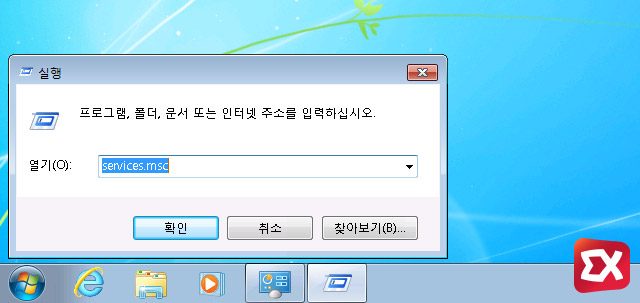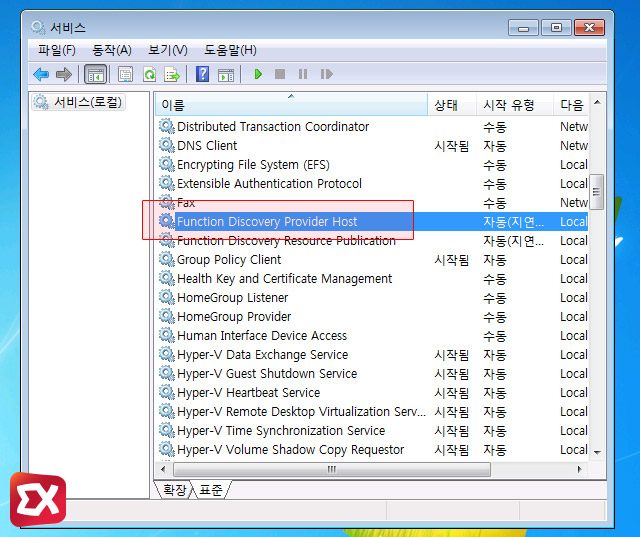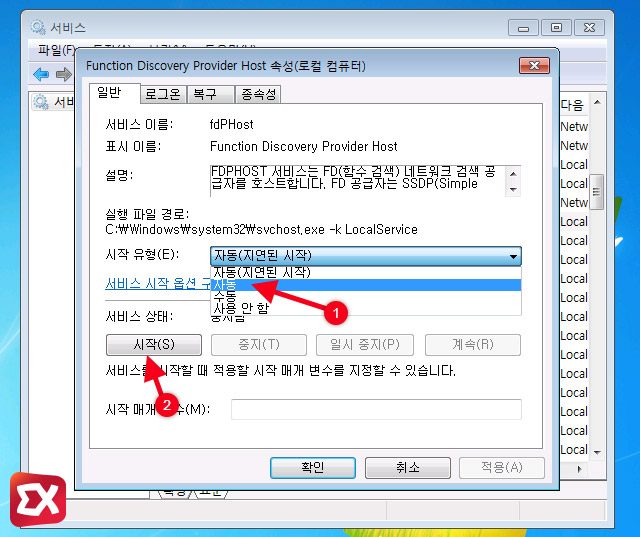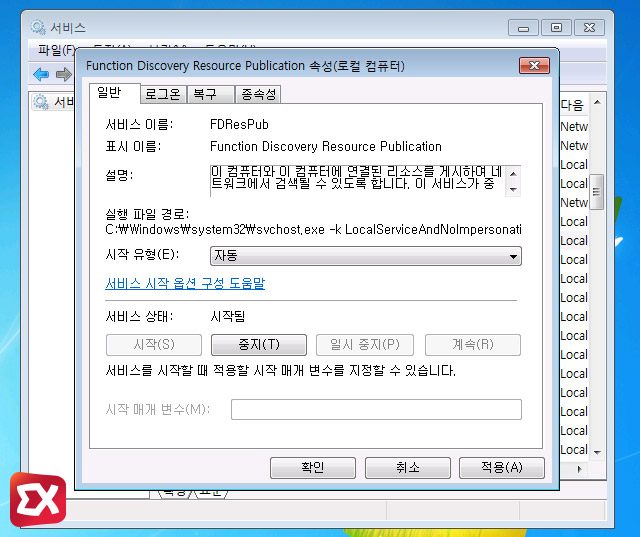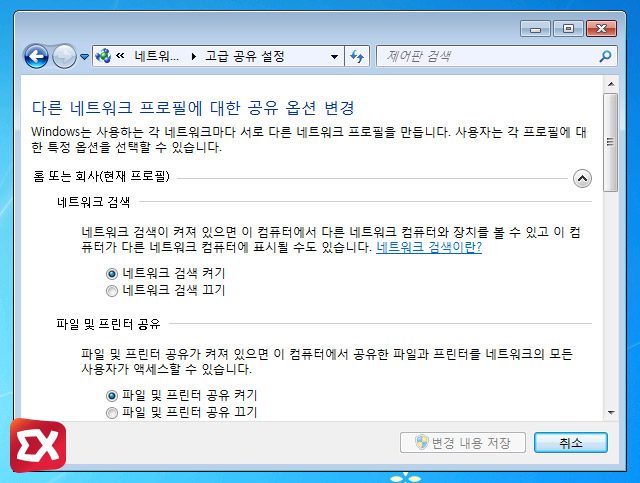윈도우7에서 폴더 및 프린터 공유를 설정해 윈도우10등의 다른 PC와 네트워크를 이용한 공유를 할 수 있습니다.
네트워크 공유시 해당 PC의 이름을 알고 있다면 \\PC이름을 윈도우 탐색기에 입력해서 직접 찾을 수 있지만 네트워크 공유의 규모가 큰 경우에는 탐색기의 네트워크 항목에서 원하는 PC의 이름을 클릭해 공유 폴더를 찾을 수 있는데요.
만일 네트워크 환경에서 공유한 컴퓨터 이름이 보이지 않는다면 ‘네트워크 검색 켜기’ 설정을 활성화해 네트워크 환경에서 내 PC의 이름이 보이게 설정해야 합니다.
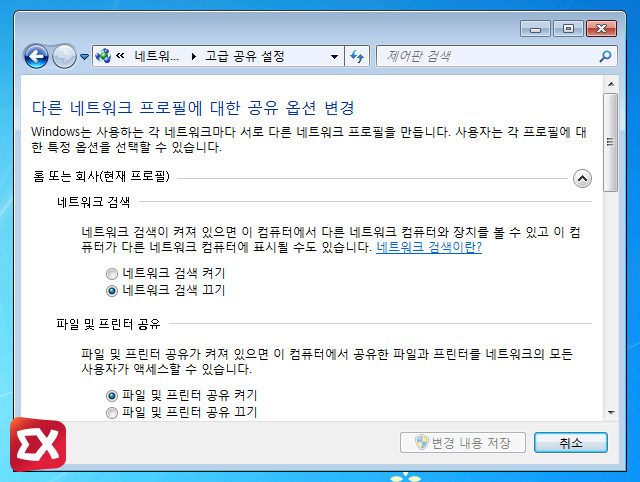
만일 ‘네트워크 검색 켜기’ 옵션을 체크한 다음 변경 내용 저장 버튼을 눌렀는데 설정이 저장 되지 않는 경우에는 다음을 체크해 문제를 해결할 수 있습니다.
윈도우7 네트워크 검색 켜기 저장 설정
키보드 단축키 Win R을 눌러 실행창을 띄운 다음 services.msc를 입력해 서비스 관리 도구를 실행합니다.
서비스 항목에서 Function Discovery Provider Host 를 찾아 더블클릭합니다.
서비스 시작 유형을 자동으로 변경한 다음 서비스 상태 하단의 시작 버튼을 눌러 서비스를 실행한 다음 확인 버튼을 눌러 저장합니다.
바로 아래 서비스인 Function Discovery Resource Publication 서비스 또한 같은 요령으로 변경합니다.
이제 다시 네트워크 고급 설정에서 네트워크 검색 켜기를 체크한 다음 변경 내용 저장을 한 후 확인하면 설정이 저장된 것을 확인할 수 있습니다.